Настройки на Windows 7 и Vista за връзка към безжичната мрежа Eduroam. Назад
1.Отворете "Network and Sharing Center" от Control Panel и изберете "Manage wireless networks" от връзките вляво.
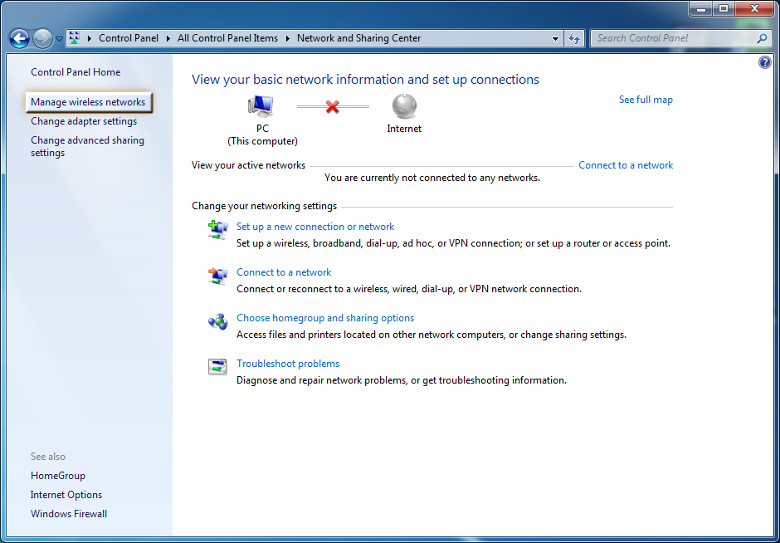
2.Създайте нова мрежа чрез бутоните "Add" и "Manually create a network profile".
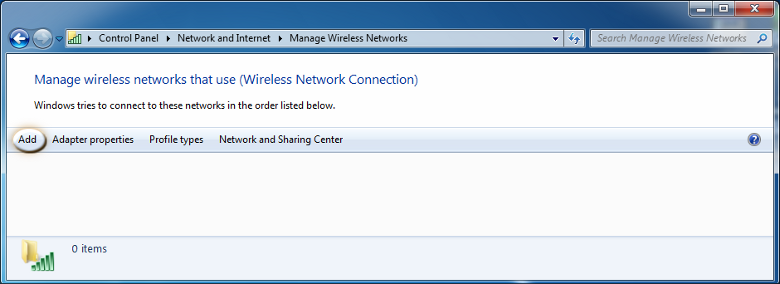
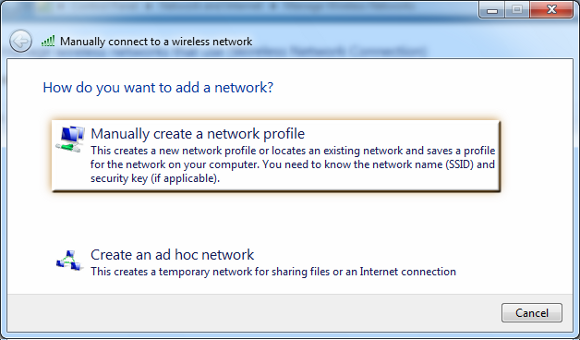
3.Попълнете данните като въведете "eduroam"(само малки букви) в полето име, "WPA2-Enterprise" за тип сигурност и "AES" за вид кодиране.
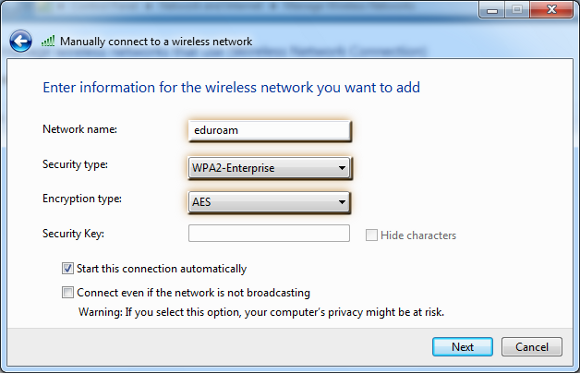
4.След като се създаде новата мрежа изберете "Change connetion settings", за да зададем някои настройки.
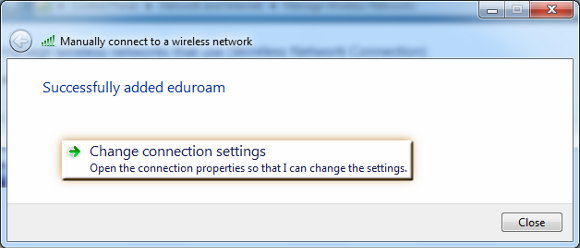
5.Кликнете на второто прозорче "Security", а след това на "Settings". Ако нямате "Go Daddy Certification Authority" изберете "http://www.valicert.com". Ако нямате и него изтеглете gd_bundle и го инсталирайте. Кликнете на бутона "Configure..." и махнете отметката "Аutomatically use my Windows logon name and password". Натискате "OK", докато се върнете в "Eduroam Wireless Network Properties" прозореца.
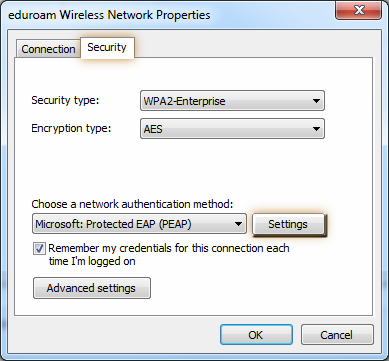
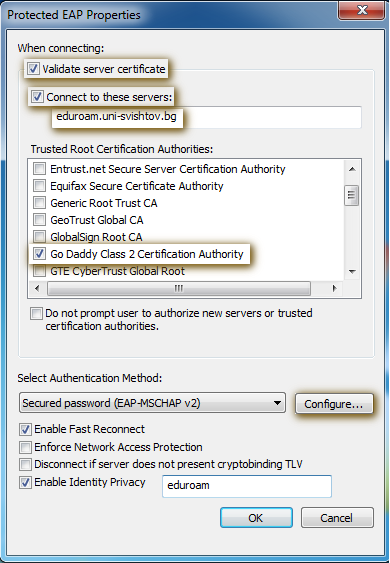
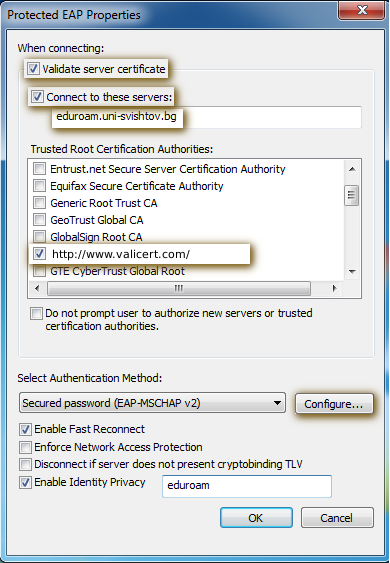
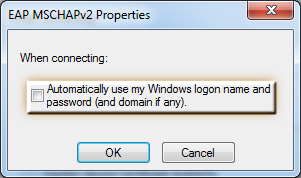
6.Кликате на "Advanced settings". Избирате отметката "Specify authentication mode" и от падащото меню - "User authentication". Ако искате името и паролата Ви да се запомнят и използват автоматично, изберете "Save credentials". В случай, че използвате Windows Vista и нямате бутон "Advanced settings", продължете нататък. Важно: ако е отбелязана отметката "Remember my credentials..." и сбъркате вашето потребителско име или парола, трябва да я махнете, за да Ви ги поиска отново!
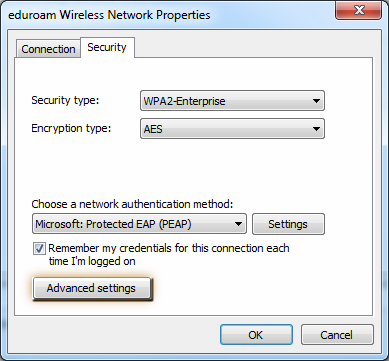
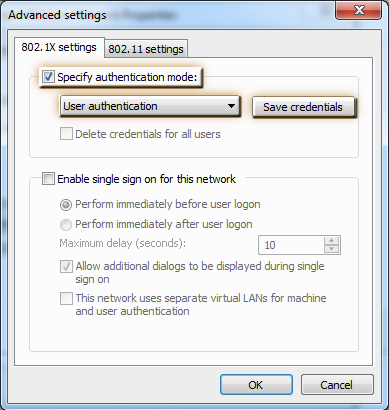
7.Важно! Към Вашето потребителско име добавете @uni-svishtov.bg отзад, за да може да влезете в системата.

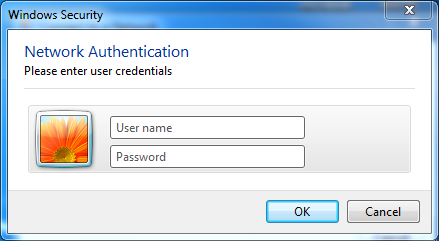
Чрез тези настройки може да се свържете навсякъде, където има покритие мрежата Eduroam, включително други градове и държави.
2.Създайте нова мрежа чрез бутоните "Add" и "Manually create a network profile".
3.Попълнете данните като въведете "eduroam"(само малки букви) в полето име, "WPA2-Enterprise" за тип сигурност и "AES" за вид кодиране.
4.След като се създаде новата мрежа изберете "Change connetion settings", за да зададем някои настройки.
5.Кликнете на второто прозорче "Security", а след това на "Settings". Ако нямате "Go Daddy Certification Authority" изберете "http://www.valicert.com". Ако нямате и него изтеглете gd_bundle и го инсталирайте. Кликнете на бутона "Configure..." и махнете отметката "Аutomatically use my Windows logon name and password". Натискате "OK", докато се върнете в "Eduroam Wireless Network Properties" прозореца.
6.Кликате на "Advanced settings". Избирате отметката "Specify authentication mode" и от падащото меню - "User authentication". Ако искате името и паролата Ви да се запомнят и използват автоматично, изберете "Save credentials". В случай, че използвате Windows Vista и нямате бутон "Advanced settings", продължете нататък. Важно: ако е отбелязана отметката "Remember my credentials..." и сбъркате вашето потребителско име или парола, трябва да я махнете, за да Ви ги поиска отново!
7.Важно! Към Вашето потребителско име добавете @uni-svishtov.bg отзад, за да може да влезете в системата.
Чрез тези настройки може да се свържете навсякъде, където има покритие мрежата Eduroam, включително други градове и държави.
Настройки
Общи настройки
SSID: eduroam
Authentication: 802.1x (WPA2/AES)
Username: user@uni-svishtov.bg
EAP type: PEAP
Tunneled authentication: MSCHAPv2
CA certificate: gd_bundle - 4.8KB
gd_bundle - 4.8KB
Authentication: 802.1x (WPA2/AES)
Username: user@uni-svishtov.bg
EAP type: PEAP
Tunneled authentication: MSCHAPv2
CA certificate:
 gd_bundle - 4.8KB
gd_bundle - 4.8KB
Важно !!!
Когато системата Ви попита за потребителско име и парола е необходимо да изпишете пълния си e-mail адрес на мястото за потребителско име.
Той определя Вашата принадлежност към конкретна академична институция и позволява правилна ауторизация.
За въпроси и проблеми се свържете със служителите на академичен компютърен център към СА "Д. А. Ценов" - Свищов на
email: wifi at uni-svishtov.bg.

